10 Dinge, die nach der Installation von OpenSuse Sprung 15 zu tun sind.0
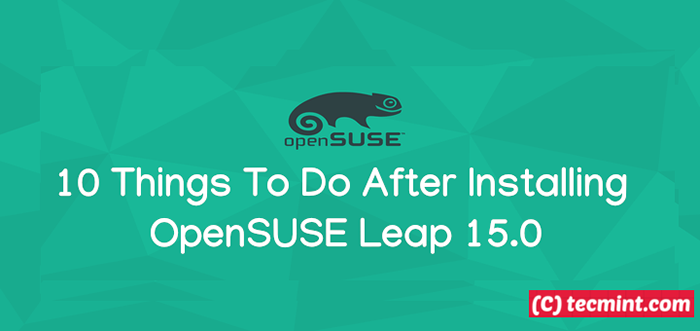
- 1639
- 240
- Susanne Stoutjesdijk
In unserem letzten Artikel haben wir erklärt, wie man OpenSuse Sprung 15 installiert.0 Neueste Veröffentlichung mit der Kde Desktop -Umgebung. In diesem Tutorial erklären wir 10 Dinge, die Sie nach der Installation tun müssen OpenSuse -Sprung 15.0. Und diese Liste lautet wie folgt:
1. Führen Sie ein System -Update aus
Das erste und wichtigste, was nach der Installation eines Linux -Betriebssystems zu tun ist, besteht darin, nach Updates zu suchen und zu installieren. An OpenSuse, Sie können dies mit Zypper - dem Standardpaket -Manager - tun. Beginnen Sie mit der Aktualisierung aller aktivierten Repositories und überprüfen Sie und installieren Sie Aktualisierungen, indem Sie ausführen:
$ sudo zypper refresh && sudo zypper update
Denken Sie daran, dies regelmäßig zu tun, um die neuesten Software- und Kernel -Updates und -verbesserungen, Fehler und Sicherheitsbehebungen und vieles mehr zu erhalten.
2. Entdecken Sie installierte Anwendungen
Es ist eine gute Praxis, die auf Ihrem System installierten Anwendungen standardmäßig zu überprüfen. Auf diese Weise können Sie wissen, welche Apps fehlen und welche Sie für die Verwendung installieren müssen.
Sie können die Apps unter den verschiedenen Kategorien überprüfen (Entwicklung, Ausbildung, Spiele, Internet, Multimedia, Büro, Einstellungen, System, Und Versorgungsunternehmen) Im Start-/Systemmenü.
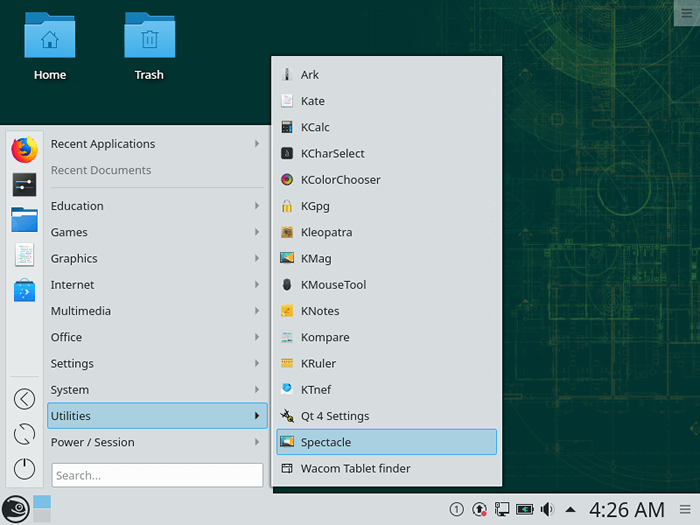 OpenSuse installierte Anwendungen
OpenSuse installierte Anwendungen 3. Aktivieren Sie das Packman -Repository
Packman ist eine Sammlung von Repositories von Drittanbietern, die verschiedene zusätzliche Pakete für anbieten OpenSuse. Es ist das größte externe Repository von OpenSuse -Paketen.
Packman Repositories bieten multimediabezogene Anwendungen und Bibliotheken, Spiele und netzwerkbezogen OpenSuse -Build -Service Anwendung Blacklist.
Diese Repositorys sind:
- Essentials: Enthält Codecs und Audio- und Video -Player -Anwendungen.
- Multimedia: Enthält zusätzliche viel mehr multimediabezogene Anwendungen.
- Extra: Zusätzliche nicht-multimediabezogene Anwendungen, meistens netzwerkbezogene Anwendungen.
- Spiele: Bietet alle Arten von Spielen.
Ermöglichen Packman -Repository An OpenSuse Verteilung, den folgenden Befehl ausführen.
$ sudo zypper ar -cfp 90 http: // ftp.GWDG.de/pub/linux/misc/packman/suse/openSuse_leap_15.0/ Packman
4. Erfahren Sie die Grundlagen des Yast -Systemverwaltungstools
Yast (Noch ein Setup -Tool) Ein leistungsstarkes Installations- und Konfigurationstool für OpenSuse und das SUSE Linux Enterprise Verteilungen. Es ist das zentrale Tool für die Systemverwaltung, das eine benutzerfreundliche Oberfläche und leistungsstarke Konfigurationsfunktionen bietet.
Sie können seine Grundlagen lernen und YAST verwenden, um Ihr System zu optimieren. Um es zu öffnen, gehen Sie dann zum Startmenü System Kategorie und klicken Sie auf Yast. Da es sich um ein Verwaltungswerkzeug handelt, werden Sie aufgefordert, das Stammbenutzerkennwort einzugeben.
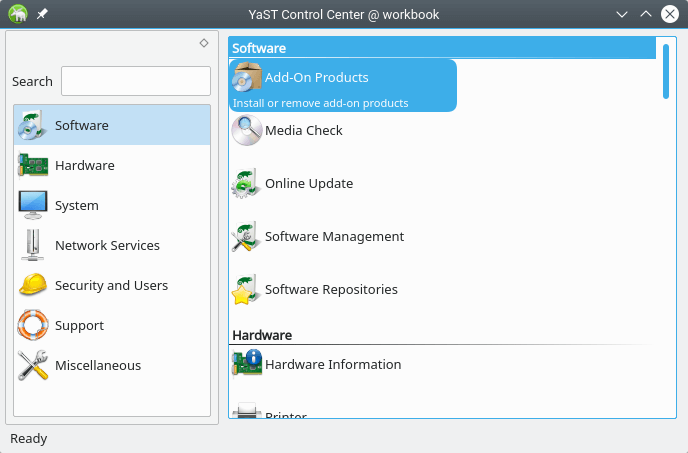 Yast Control Center
Yast Control Center 5. Installieren Sie Multimedia -Codecs
Einige beliebte patentierte multimedia -Codecs wie MP3, DVD, Divx, MP4, benötigt von den Standard-Multimedia-Spielern nicht vorinstalliert auf OpenSuse.
Sie können sie auf zwei Arten installieren. Die erste Methode ist die Verwendung a YMP (Yast Meta -Paket) Datei, die in einer Funktion namens One-Click-Installation verwendet wird. Laden Sie zunächst die herunter YMP Datei für Kde oder Gnom Abhängig von der Desktop -Umgebung, die Sie wie gezeigt verwenden.
$ wget http: // openSuse-community.org/codecs-kde.YMP [für KDE] $ WGet http: // opense-community.org/codecs-gnome.YMP [für GNOME]
Öffnen Sie als nächstes Ihren Dateimanager, gehen Sie dorthin, wo die YMP Die Datei wurde heruntergeladen und führt sie mithilfe mit Yast. Dann klick Nächste Um es zu installieren und die Eingabeaufforderungen zu befolgen.
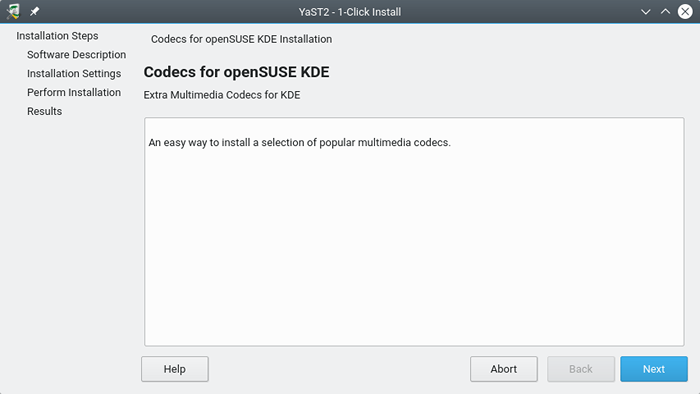 Yast2 - Ein Klick installieren
Yast2 - Ein Klick installieren Installieren Sie alternativ die Codecs aus der Befehlszeile mit den folgenden Befehlen.
$ zypper addrepo -f http: // openseuse-guide.org/repo/opensuse_leap_15.0/ dvd $ sudo zypper install ffmpeg lame gstreamer-plugins-bad gstreamer-plugins-ugly gstreamer-plugins-ugly-orig-addon gstreamer-plugins-libav libdvdcss2 vlc-codecs
6. Installieren Sie Nvidia Graphics -Treiber
Wenn Sie zufällig verwenden Nvidia Video- oder Grafikkarte, dann müssen Sie installieren Nvidia Graphics -Treiber, Dadurch können Sie die Grafiken in Ihrem System korrekt konfigurieren. Darüber hinaus werden Grafiktreiber benötigt, um die Karte zu ermöglichen, die Grafik an den Prozessor und dann an Ihren Monitor oder andere Betrachtungskomponenten zu senden.
Führen Sie die folgenden Befehle aus, um die Grafiktreiber auf OpenSuse zu installieren.
$ sudo zypper addrepo -Refresh http: // http.herunterladen.Nvidia.com/openSuse/lap/15.0/ nvidia $ sudo zypper installieren neue Empfehlung
Beachten Sie, dass Sie auch die verwenden können YMP One-Click-Installationsprogramm, laden Sie es zuerst herunter und führen Sie es dann mit Yast Wie zuvor gezeigt.
$ wget http: // openSuse-community.org/nvidia.YMP [GEForce 400-Serie] $ WGet http: // openSuse-community.org/nvidia_gf8.YMP [GeForce 8 -Serie]
7. Suchen und installieren Software mit CLI
Zu diesem Zeitpunkt sollten Sie lernen, wie Sie Pakete mit dem Zypper -Paket -Manager durchsuchen und installieren. Sie können einige der häufig verwendeten Software auf Linux -Desktops installieren, z VLC Media Player, Chrombrowser, Skype und viele andere über die Befehlszeile.
Führen Sie den folgenden Befehl aus (ersetzen Sie ein Paket, um ein Paket zu durchsuchen (ersetzen Sie VLC mit dem Paketnamen).
$ sudo zypper such vlc
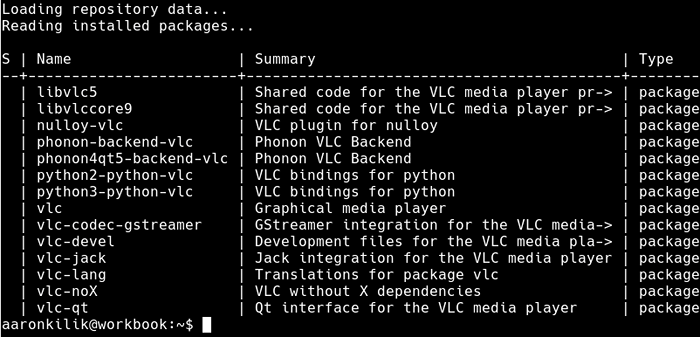 Suchen Sie ein Paket in OpenSuse
Suchen Sie ein Paket in OpenSuse Führen Sie den folgenden Befehl in Ihrem Terminal aus, um VLC zu installieren:
$ sudo zypper install VLC installieren
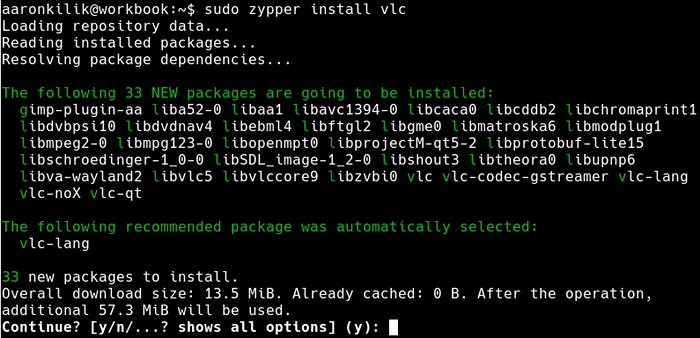 Installieren Sie VLC in OpenSuse
Installieren Sie VLC in OpenSuse 8. Anwendungen finden und installieren Sie mit Discover
Entdecken ist ein Anwendungsgeschäft für OpenSuse. Sie erhalten Zugriff auf verschiedene Kategorien von Anwendungen, Anwendungsadd-Ons und Plasma-Add-Ons. Von Accessibility -Apps, Zubehör zu Entwickler -Tools, Bildungs -Apps und vielem mehr. Darüber hinaus werden installierte Apps angezeigt und konfigurierbar.
Es verfügt über eine Suchfunktion, in der Sie nach Apps suchen können. Sobald Sie eine App ermittelt haben, klicken Sie darauf, um weitere Informationen dazu sowie eine Schaltfläche zu finden, um sie zu installieren.
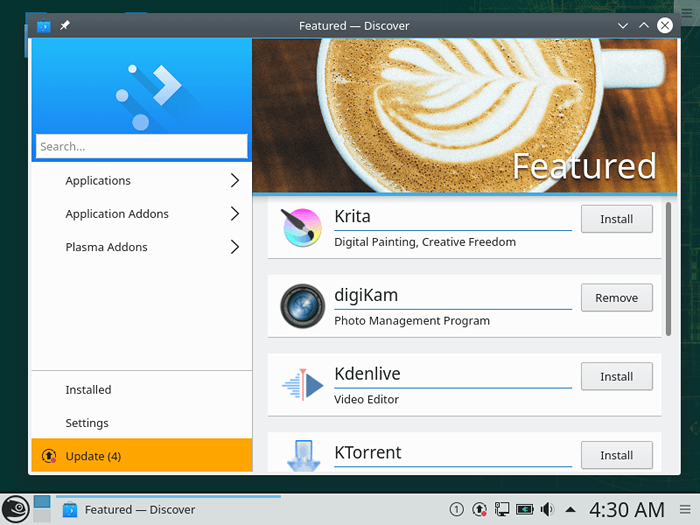 Discover - App Store für OpenSuse
Discover - App Store für OpenSuse Nachdem Sie die Grundlagen für die Aktualisierung Ihres Systems, die Überprüfung installierter Anwendungen, das Hinzufügen von Repositorys, das Einstellen Ihres Systems und die Installation von Softwarepaketen. In diesem nächsten Abschnitt wird erläutert, wie das geht.
9. Installieren Sie Entwicklungstools und Bibliotheken
Entwicklungswerkzeuge Und Bibliotheken ist ein minimaler Satz von Tools zum Kompilieren und Verknüpfen von Anwendungen unter Linux. Diese Tools sind erforderlich, wenn Sie Pakete aus der Quelle installieren. Sie müssen auch für Entwickler Pakete in einem Linux -System erstellen.
Führen Sie den folgenden Befehl aus, um Entwicklungstools in OpenSuse zu durchsuchen/zu listen.
$ sudo Zypper Search -t -Musterentwicklung
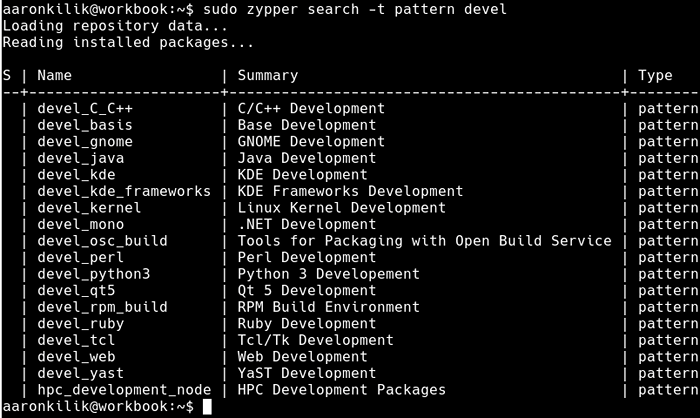 Suchentwicklungsinstrumente in OpenSuse
Suchentwicklungsinstrumente in OpenSuse Der vorherige Befehl gibt Ihnen eine Liste aller Kategorien von Entwicklungstools.
$ sudo zypper install -t -Muster Devel_Basis
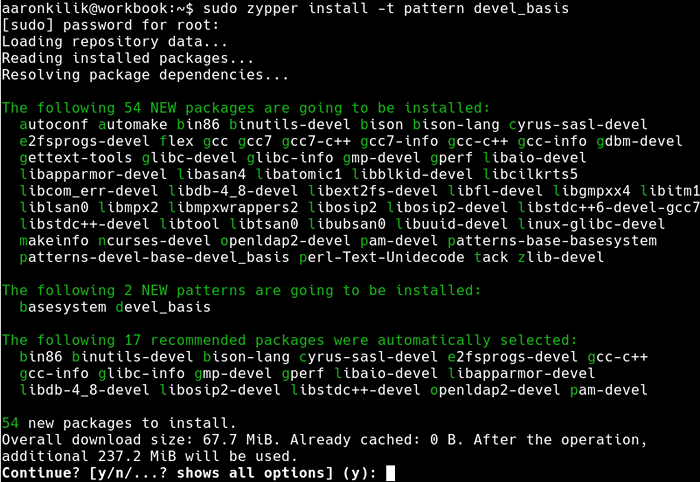 Installieren Sie grundlegende Entwicklungstools in OpenSuse
Installieren Sie grundlegende Entwicklungstools in OpenSuse 10. Entdecken Sie die KDE -Desktop -Funktionen
Last but not least, wenn Sie die verwenden Kde Desktop -Umgebung, ein tiefes Eintauchen in seine Komponenten eingehen. Erfahren Sie, wie Sie Ihren Desktop einrichten: Fügen Sie Widgets oder ein Feld hinzu und konfigurieren.).
Sie können untersuchen. Darüber hinaus können Sie die Systemeinstellungen öffnen und lernen, wie Sie Einstellungen für bestimmte Systemfunktionen ändern und mehr durchführen.
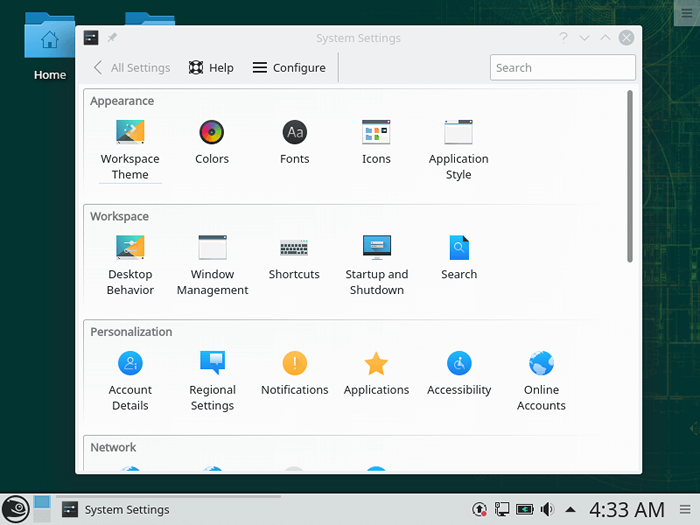 OpenSuse KDE -Desktop -Einstellungen
OpenSuse KDE -Desktop -Einstellungen Das ist es! In diesem Artikel haben wir 10 Dinge erklärt, die Sie nach der Installation tun müssen OpenSuse -Sprung 15.0. Wir haben behandelt, wie Sie ein OpenSuse -System aktualisieren, installierte Anwendungen überprüfen, Packman -Repositories hinzufügen, Yast verwenden, Mediencodecs und proprietäre Treiber installieren, Softwarepakete installieren, Entwicklungswerkzeuge und Bibliotheken installieren. Verwenden Sie für Ergänzungen oder Fragen oder Kommentare das folgende Feedback -Formular.
- « So installieren Sie OpenSuse Sprung 15.0
- Installieren Sie das GLPI -Tool (IT- und Asset Management) mit Fusion -Inventar in Debian Linux »

